

By Adela D. Louie, Dernière mise à jour: November 15, 2019
Les notes sur un appareil iPhone sont considérées comme l'une des applications les plus utilisées. Grâce à cette application, vous pouvez écrire des notes importantes sur tout ce que vous faites - que vous travailliez, que vous soyez étudiants ou même de petites notes pour votre ménage. Cela peut être une aide énorme pour vous de rester organisé également.
Et en raison des fonctionnalités importantes de l'application Notes sur votre iPhone, il pourrait être dévastateur si vous avez tendance à les perdre. Donc, avec cela, nous allons vous montrer un moyen simple et rapide sur comment sauvegarder Notes sur iPhone de sorte qu'en cas de problème avec votre iPhone, vous pourrez les récupérer.
Partie 1: Notes de sauvegarde lors de l'utilisation de la sauvegarde et de la restauration de données iOSPartie 2: Comment sauvegarder des notes sur un iPhone avec iCloudPartie 3: Comment sauvegarder des notes sur un iPhone avec GooglePartie 4: Comment sauvegarder des notes sur un iPhone avec iTunesPartie 5: Conclusion
Lorsqu’il s’agit de sauvegarder des données sur votre iPhone, y compris vos Notes, le Sauvegarde et restauration des données FoneDog iOS est l'outil le plus recommandé que vous pouvez utiliser pour remplir cette tâche. C'est parce que FoneDog iOS Data Backup and Restore peut facilement sauvegarder toutes les données que vous avez sur votre iPhone, telles que vos notes, messages, contacts, photos, vidéos et bien plus encore.
Grâce à la sauvegarde et à la restauration de données FoneDog iOS, vous serez en mesure de choisir de manière sélective les notes que vous souhaitez sauvegarder. Et, bien sûr, les récupérer signifie que vous aurez également besoin de les récupérer. Ne vous inquiétez pas, car ce programme les restaurera également pour vous.
Alors, à vous de sauvegarder vos notes sur l'iPhone, voici un didacticiel rapide sur la façon d’utiliser la sauvegarde et la restauration de données FoneDog iOS.
Téléchargez et installez FoneDog iOS Backup and Restore sur votre PC Windows ou Mac. Ensuite, ouvrez le logiciel et connectez votre iPhone à votre ordinateur à l’aide de votre câble USB. Attendez que le programme reconnaisse votre iPhone. Ensuite, choisissez l’option Sauvegarde et restauration de données iOS, puis choisissez la sauvegarde de données iOS.
Après cela, la sauvegarde et la restauration de données FoneDog iOS vous demanderont comment vous souhaitez procéder. Sauvegardez vos données depuis votre appareil iPhone. Vous pouvez choisir entre deux options pour votre sauvegarde. L'une est la sauvegarde standard et l'autre est la sauvegarde cryptée, dans laquelle vous pouvez ajouter un code d'authentification pour votre fichier de sauvegarde. Et une fois que vous avez choisi le mode de sauvegarde qui vous convient, il vous suffit de cliquer sur le bouton Démarrer pour que vous puissiez passer à l'étape suivante.
Une fois que vous avez cliqué sur le bouton Démarrer, FoneDog iOS Data Backup and Restore vous permet ensuite d'afficher les fichiers que vous pouvez sauvegarder. À partir de là, choisissez Notes et pièces jointes, puis cliquez sur le bouton Suivant pour continuer.
Une fois que vous avez cliqué sur le bouton Suivant, la sauvegarde et la restauration de données FoneDog iOS démarrera le processus de sauvegarde. Une fois le processus de sauvegarde terminé, la sauvegarde et la restauration de données FoneDog iOS vous indiqueront le nom, ainsi que la taille de votre fichier de sauvegarde.
Et c'est comme ça que tu peux sauvegarder vos notes depuis votre iPhone. Et dans tous les cas, si quelque chose arrive à vos notes, telles que leur suppression accidentelle, vous pouvez facilement les restaurer sur le même appareil iPhone.
Et si vous vous demandez comment utiliser le même programme pour restaurer les notes que vous avez sauvegardées à l'aide de la sauvegarde et de la restauration de données FoneDog iOS, voici un aperçu du processus de restauration du même programme.
Connectez votre appareil iPhone à votre ordinateur et lancez FoneDog Toolkit. Sur l'écran principal de FoneDog Toolkit, continuez et cliquez simplement sur l'option iOS Data Restore.
Et ensuite, le programme vous montrera une liste de fichiers de sauvegarde que vous avez. A partir de là, choisissez le fichier de sauvegarde contenant les notes que vous avez pu sauvegarder précédemment. Vous pouvez vous baser sur l'heure et la date à laquelle la sauvegarde a été effectuée. Ensuite, allez-y et cliquez sur le bouton Afficher maintenant.
Après avoir choisi le fichier de sauvegarde souhaité et cliqué sur le bouton Afficher maintenant, la sauvegarde et la restauration de données FoneDog iOS démarrera ensuite l'analyse de votre fichier de sauvegarde.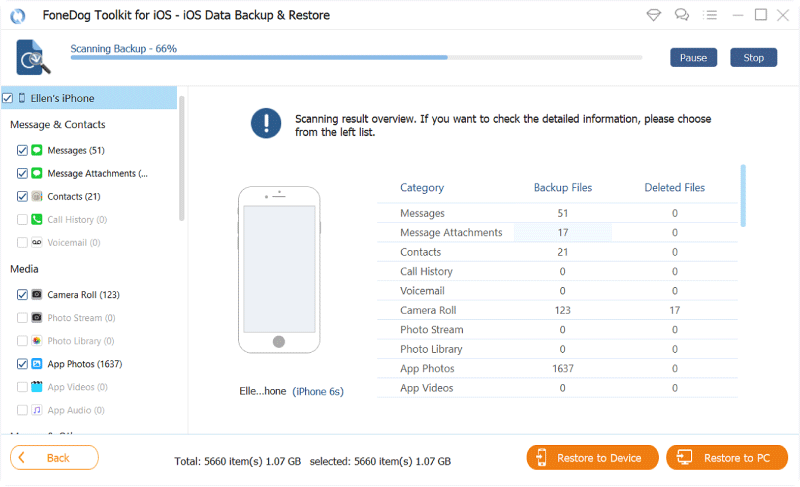
Et une fois l'analyse de votre fichier de sauvegarde terminée, vous pouvez prévisualiser les données contenant votre fichier de sauvegarde. À partir de là également, vous pourrez choisir les données que vous souhaitez uniquement récupérer. Et lorsque vous avez terminé votre choix, vous pouvez continuer et cliquer sur l'option Restaurer sur iDevice ou Restaurer sur PC selon l'endroit où vous souhaitez restaurer vos données.
Comme vous pouvez le constater, la sauvegarde et la restauration de vos notes à l'aide de FoneDog iOS Data Backup and Restore est un jeu d'enfant. Dans le même temps, vos données seront également protégées et vous pourrez sauvegarder vos notes le plus rapidement possible.
Maintenant, que se passe-t-il si vous ne pouvez pas sauvegarder vos notes sur le périphérique iPhone sur votre ordinateur parce que vous ne possédez pas de câble USB? Eh bien, dans ce cas, vous pouvez simplement utiliser votre iCloud pour vous sauvegarder vos notes sur votre iPhone. Ici, vous devez seulement vous assurer que votre iPhone dispose de suffisamment de batterie pour pouvoir utiliser cette méthode. De plus, vous devez vous assurer que vous disposez d'une connexion Wi-Fi et d'un espace mémoire stables pour éviter toute interruption.
Étape 1: à l'aide de votre iPhone, lancez Paramètres, puis accédez à iCloud.
Étape 2: À partir de là, appuyez sur Stockage et sauvegarde, puis choisissez Sauvegarder maintenant pour que vous puissiez commencer à sauvegarder vos Notes sur votre iPhone.
N'oubliez pas que le stockage iCloud ne peut vous donner qu'un espace de stockage 5GB gratuit pour vos fichiers de sauvegarde. Si jamais vous allez au-delà de cela, vous devrez alors acheter plus d'espace de stockage pour pouvoir continuer.
Une autre façon de sauvegarder vos notes sur iPhone consiste à utiliser Google ou votre compte Gmail. Et pour que vous sachiez comment faire, voici les étapes à suivre.
Étape 1: sur votre iPhone, allez-y et lancez Paramètres.
Étape 2: À partir de là, allez-y et choisissez Mail, Contacts, Calendrier.
Étape 3: Ensuite, insérez un autre compte, puis sélectionnez Google.
Étape 4: sur la page suivante, entrez votre nom d'utilisateur et le mot de passe de votre compte Gmail pour continuer à sauvegarder Notes sur Gmail. De plus, vous devez vous assurer que Notes est activé.
Étape 5: vos notes sur votre iPhone seront ensuite synchronisées avec les informations Gmail que vous venez de saisir. Pour vous en assurer, il vous suffit d'accéder à votre compte Gmail, puis d'ouvrir le dossier Notes à partir de cet emplacement.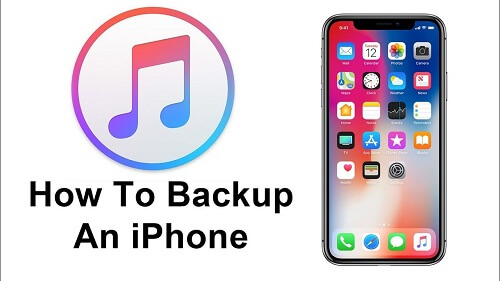
Utiliser iTunes est également un moyen possible de sauvegarder vos notes sur un appareil iPhone. Tout ce que vous devez faire sont les étapes suivantes.
Étape 1: connectez votre iPhone à votre ordinateur à l’aide de votre câble USB.
Étape 2: Ensuite, lancez le programme iTunes, puis cliquez sur l'onglet Résumé.
Étape 3: À partir de l'onglet Résumé de votre programme iTunes, continuez et choisissez l'option Cet ordinateur, puis cliquez sur le bouton Sauvegarder maintenant.
Effectuez les étapes ci-dessus pour vous permettre de sauvegarder non seulement vos notes de votre iPhone, mais également les autres données qu’il prend en charge.
Les notes sont très importantes pour de nombreux utilisateurs d'iPhone car ils l'utilisent pour organiser les détails ou même pour leur rappeler les tâches à accomplir. Maintenant que vous savez comment sauvegarder des notes sur un iPhone, vous devez vous assurer que la sauvegarde est une habitude habituelle. De cette façon, vous pourrez garder vos données en sécurité si quelque chose de mal arrive à notre appareil.
Laisser un commentaire
Commentaire
iOS Toolkit
3 méthodes pour récupérer vos données supprimées de l'iPhone ou de l'iPad.
Essai Gratuit Essai GratuitArticles Populaires
/
INTÉRESSANTTERNE
/
SIMPLEDIFFICILE
Je vous remercie! Voici vos choix:
Excellent
Évaluation: 4.0 / 5 (basé sur 1 notes)